简介
自己使用的 MacBook Pro 电脑是 256G 的,这个本陪了我5个春秋,性能依旧强劲,一直舍不得抛弃换新(好吧,我承认自己穷)。
由于工作需要,里面安装了不少软件,也存储了不少资料,逐渐发现硬盘容量不足,我也一直在删除一些非必要的东西,发现还是杯水车薪,没办法,又买了一块移动硬盘,网盘用起来还是没有硬盘方便,我使用网盘的频率很低。
MacOS 挂载
我觉得移动硬盘买回来,直接插在电脑上就可以使用了,最后发现硬盘只能读不能写,卧槽!
上网查了一下,在默认情况下,NTFS 格式的硬盘插入到 MacOS 里,是只能读不能写的,需要挂载。
于是结合网上前辈的经验,弄了一个 shell 脚本,用了一段时间,发现挺好用的,但是电脑重启后,脚本就需要修改,还要查找当前硬盘到底在 disk0 还是在 disk2 上面,麻烦。
还好有一些比较成熟的工具帮我们解决问题,Paragon NTFS for MAC 就是其中一个。
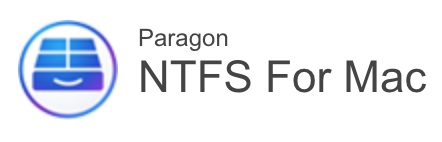
这个工具是收费的,我试用了一段时间,感觉功能挺强大的,因为穷也懒得折腾破解,就找了另外一个工具 mounty,小巧可爱关键免费,在公众号上面收到的赞赏我也会 donate 给他们。
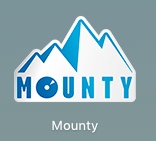
mounty 最新版本是 1.9,介绍如下:
1 | A tiny tool to re-mount write-protected NTFS volumes under Mac OS X 10.9+ in read-write mode. |
mounty 失效
在使用 mounty 挂载移动硬盘时, 弹框提示以下错误:
1 | The volume My Passport is not re-mountable in read/write mode. |
这种错误的原因大部分是因为在 Windows 上面使用后没有安全退出(直接拨出)而造成的,网上有两种方案,分别如下:
方案 1
- 插入移动硬盘到
Windows下面 - 打开
dos命令行,输入chkdsk /f, 然后回车,输入Y - 使用右下角的安全删除后再拔出移动硬盘
- 将移动硬盘再次插入
Mac打开mounty重新挂载就可以了
反正这种方案我是没有成功,报错如下:

方案 2
在 Windows 系统中,将移动硬盘插入,使用 360软件 点击 安全退出 退出硬盘,不要直接拔掉,再在 Mac 中插入使用 mounty 重新挂载就解决问题了。
扫码关注,期待与你的交流~
